Google Keep es la aplicación para tomar notas de Google, presentada en marzo de 2013. Es similar a aplicaciones como Evernote y One Note. Cada uno de estos tipos de aplicaciones tiene sus propias fortalezas y debilidades, por supuesto.
Nos gusta usar una mezcla de ellos de la manera que mejor funcione. En esta ocasión, escribiremos sobre cómo usamos Google Keep.
¿QUÉ NECESITAS PARA UTILIZAR GOOGLE KEEP?
- Entonces, ¿qué necesitarías para comenzar con Google Keep? Solo una computadora con conexión a Internet. Suponemos que tienes uno de esos o de lo contrario no estarías en este sitio web, ¿verdad?
- También necesitarás una cuenta gratuita de Google si aún no tienes una.
- Google Keep no tiene actualmente una aplicación independiente para computadoras con Windows, pero puedes usar tu navegador web y visitar www.keep.google.com para usar Google Keep.
¿Cuál es el objetivo de Google Keep?
¿Cuál es el punto de todos modos? Queremos decir, puedes tomar notas con la misma facilidad en trozos de papel, ¿verdad? Bueno, sí. Pero hay más que eso.
A diferencia de Evernote (que también amamos y usamos para otras cosas), Google Keep nos resulta útil para notas más breves y listas de verificación breves (como una lista de compras para el supermercado).
Preferimos usar Google Keep para recordatorios rápidos, especialmente para recordarnos cosas en el futuro.
Por ejemplo, si sabemos que debemos hacer un recado dentro de un mes, teóricamente podríamos escribir una nota en un papel de desecho y dejarlo en el escritorio ¿Qué tan bien funcionará eso? Todos sabemos cómo funcionará eso. La nota se perderá antes de que ocurra el evento.
Sin embargo, si utilizamos Google Keep para este recordatorio, no solo podemos escribirnos una nota con toda la información pertinente (horas, fechas, ubicación, lo que necesito llevar, etc.), también podemos hacer que la nota nos recuerde cuando el día se acerca.
Por cierto, los recordatorios de estas notas también aparecerán en el Calendario de Google. También puedes configurar recordatorios que estén conectados a la ubicación GPS. Obviamente, esta función va bien en nuestro teléfono.
De la misma manera, podemos tener algunas notas «fijadas» en la parte superior de la pantalla para facilitar la búsqueda. Tenemos una lista actualizada de cosas que esperamos encontrar en las ventas de garaje. Ese está al frente y al centro.
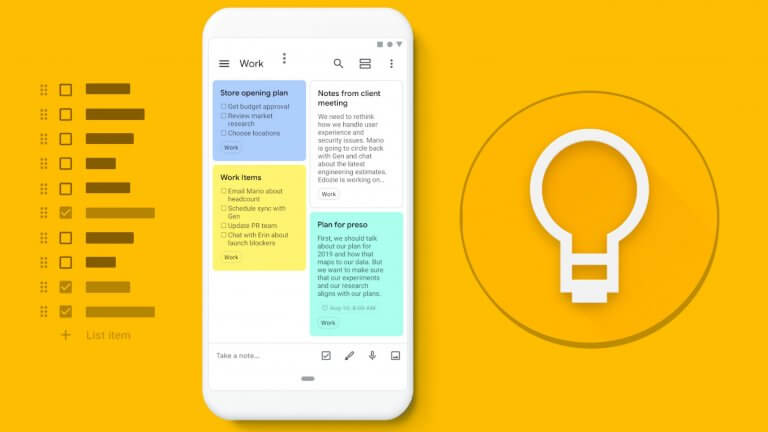
NUNCA OLVIDES TUS NOTAS CON GOOGLE KEEP
Realmente odiamos cuando escribimos una lista de compras y luego la dejamos en el mostrador. Es algo muy molesto.
Desde que usamos Google Keep para mis listas de compras, esto ya no sucede. Bueno, suponemos que podría suceder si olvidamos el teléfono ¡Y eso en estos días es casi imposible! Eso no sucede con demasiada frecuencia, si es que ocurre.
Seamos realistas, es más difícil olvidar un teléfono que un trozo de papel con una nota o una lista de compras escrita, ¿no es así?
Las notas de Google Keep están basadas en la nube. Eso significa que puede acceder a ellos desde cualquier lugar si puedes conectarte a Internet (usando WiFi o Datos).
TOMA DE NOTAS PARA TODA LA FAMILIA CON GOOGLE KEEP
En el pasado, teníamos una pizarra en nuestra cocina para la lista de compras. A los miembros de la familia se les indicó que escribieran cosas en la lista si se daban cuenta de que nos faltaban cosas.
De alguna manera, generalmente se daban cuenta de esto mientras yo estábamos de compras. Es curioso cómo funciona eso.
¿¡¿Cuan genial es eso?!? Bastante bien, ¿verdad?
¿CÓMO USARLO?
Para compartir una nota, haz clic en el ícono de Colaborador en tu nota. Parece una personita, con un signo más al lado.
Usarlo con Google Drive
- Google Keep es en realidad parte de Google Drive.
- Esta es la función Cloud Drive de Google. Lo que eso significa es que puedes crear notas, documentos, hojas de cálculo, etc. en Google Drive, y esos se guardan en tu cuenta. De esta manera, puedes acceder fácilmente a ellos desde cualquier lugar si tienes una conexión a Internet.
- Cualquier nota de Google Keep se puede «importar a documentos de Google» dentro de su unidad de Google. Hacemos esto bastante cuando usamos la función OCR en Google Keep. Tomamos una fotografía de un texto e importaremos el texto a Google guardado desde la fotografía. Esto no es perfecto y, por lo general, tenemos que hacer una pequeña corrección, pero seguro que es mejor que escribir todo a mano. Principalmente hacemos esto con recetas.
Por ejemplo, si estamos en el consultorio del médico, leyendo una revista y vemos una receta que nos gustaría probar, tomamos una fotografía de la receta con el teléfono y luego la importamos a Google Keep.
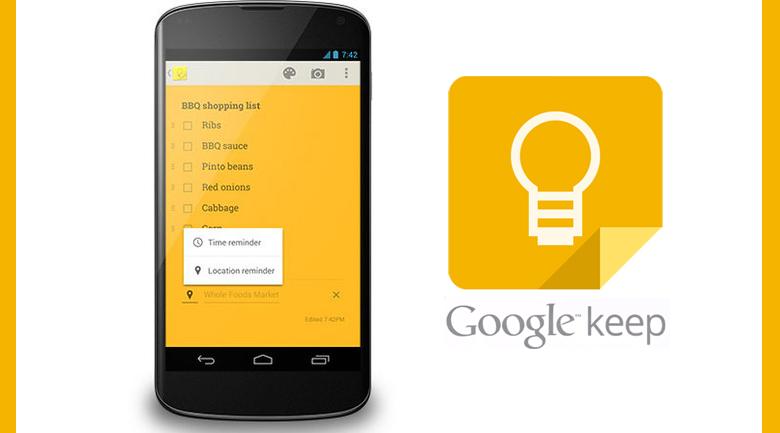
Posteriormente hacemos clic en la imagen y le pedimos a Google Keep que importe el texto de la imagen.
Mientras todavía tenemos la revista en nuestro regazo, la revisamos para asegurarnos de que todo esté correcto. Google Keep realmente no te permite ajustar el diseño de tus notas como lo hace Evernote, además de poner casillas de verificación delante de las listas.
Por lo tanto, seleccionaremos «Copiar a Google Doc». Siempre podemos hacer que Google Doc esté mejor formateado a nuestro gusto más adelante. Así es como guardamos todas nuestras recetas.
